如何取消谷歌浏览器的弹窗拦截
 谷歌浏览器电脑版
谷歌浏览器电脑版
硬件:Windows系统 版本:121.0.6167.140 大小:66.69MB 语言:简体中文 评分: 发布:2020-02-05 更新:2024-06-12 厂商:谷歌信息技术(中国)有限公司
 谷歌浏览器安卓版
谷歌浏览器安卓版
硬件:安卓系统 版本:107.0.5304.105 大小:218.98MB 厂商:Google Inc. 发布:2022-03-29 更新:2024-08-30
 谷歌浏览器苹果版
谷歌浏览器苹果版
硬件:苹果系统 版本:122.0.6261.89 大小:200.4 MB 厂商:Google LLC 发布:2020-04-03 更新:2024-06-12
跳转至官网
如何取消谷歌浏览器的弹窗拦截?谷歌浏览器是一款安全性、稳定性非常高的浏览器,在这款浏览器里用户可以告诉浏览各类网页,还能自动屏蔽各种广告弹窗,不少用户在使用浏览器的时候需要接受网站内的信息,但是谷歌浏览器具有自动拦截功能,那么我们应该如何关闭浏览器的弹窗拦截呢。本篇文章给大家带来谷歌浏览器关闭弹窗拦截教程一览,有需要的朋友千万不要错过了。

谷歌浏览器关闭弹窗拦截教程一览
1、双击打开谷歌浏览器进入首页(如图所示)。
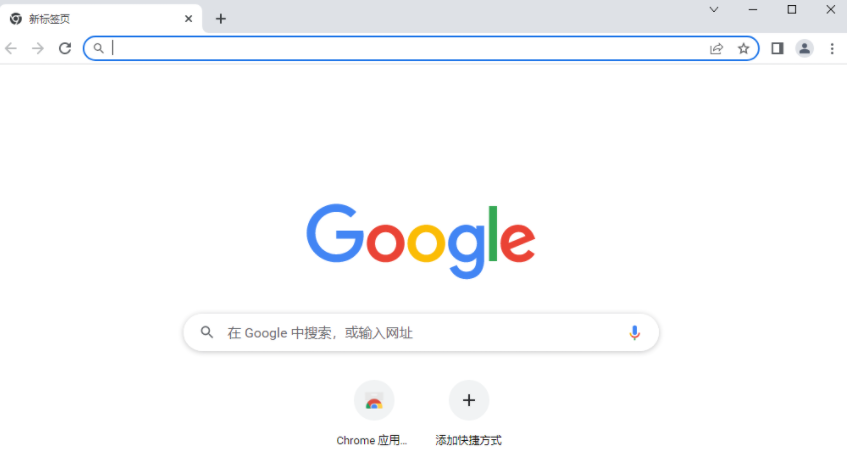
2、在右上方点击三个点图标后在子选项中点击“设置”(如图所示)。
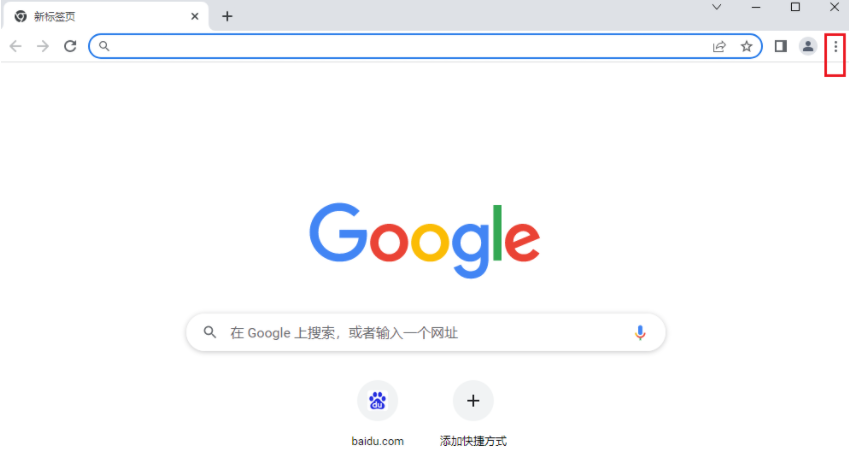
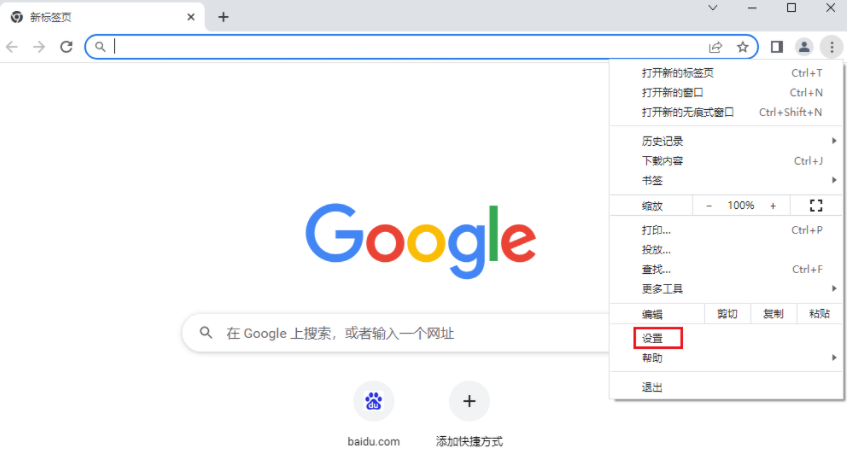
3、在界面左侧点击“隐私设置和安全性”,然后点击“网站设置”(如图所示)。
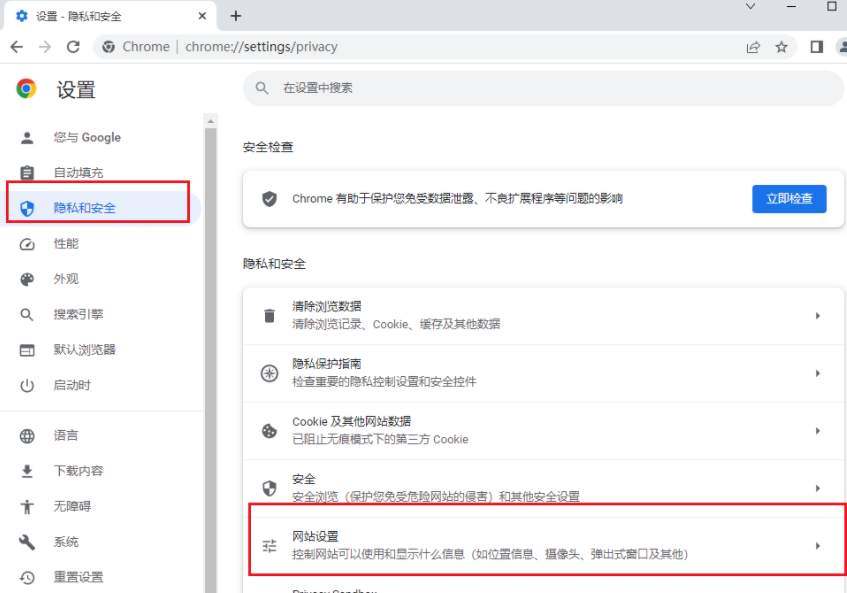
4、往下滑动,找到并点击“弹出式窗口和重定向”(如图所示)。
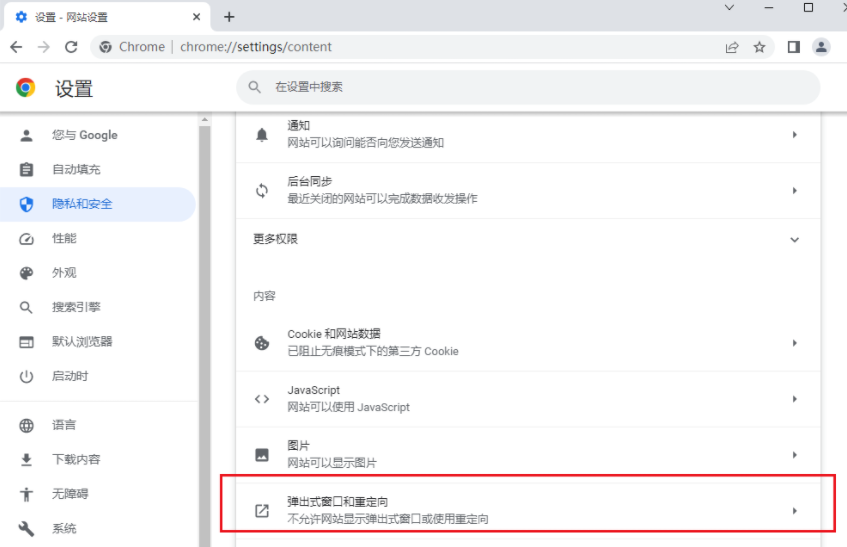
5、选择“网站可以发送弹出式窗口并使用重定向”就可以了,也可以在下方自定义处进行指定网站的设置(如图所示)。
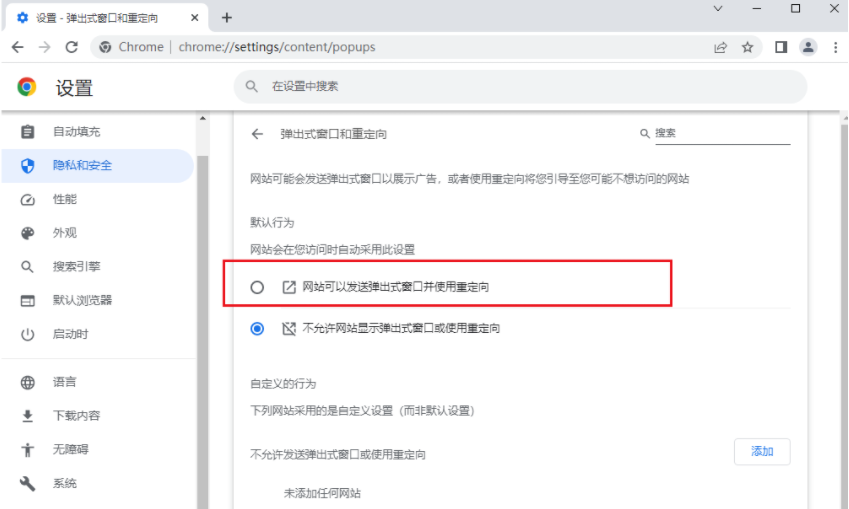
上述就是【如何取消谷歌浏览器的弹窗拦截?谷歌浏览器关闭弹窗拦截教程一览】的全部内容啦,更多谷歌浏览器教程分享,请继续关注下一期内容!






